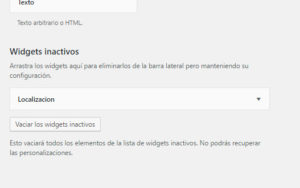Enlaces
Este bloque nos permite incluir en la barra lateral una lista de enlaces.
Estos enlaces deben de estar previamente creados. Para ello nos tendremos que dirigir, en el escritorio de nuestra web, al apartado «Enlaces» situado en la parte superior izquierda del mismo y seleccionar la opción «Añadir nuevo»
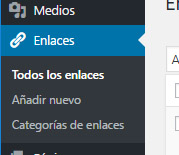
Aqui procederemos a crear un enlace. Para ello insertaremos el nombre del enlace, la dirección y la descripción del mismo .
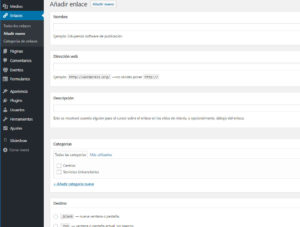
Asimismo, podremos incluir una o más categorías para el enlace. Esto resulta útil para clasificar el mismo y para seleccionar, como veremos más adelante, los enlaces que queremos mostrar.
Las categorías de los enlaces las podemos crear de dos maneras. Bien dentro del menú de enlaces de la imagen de arriba accediendo a la opción Categorías de Enlaces, o bien podremos crearlas en el momento de crear el enlace con la opción que se muestra en la figura siguiente.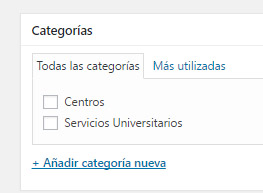
Nos quedará creada las lista de enlaces :
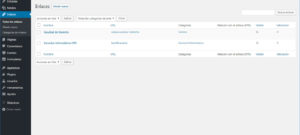
después de haber creado los enlaces estos quedan archivados para los diversos usos que queramos darles. Por ejemplo, como es nuestro caso, con el «widget» Enlaces
Uso del «widget» enlaces:
Para instalar el widget o herramienta, en el escritorio de administración, desde la izquierda, accedemos al menú Apariencia->Widgets
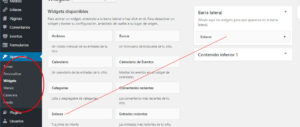
arrastramos el widget «Enlaces» al bloque etiquetado como Barra lateral y hacemos clic en la barra del título para desplegarlo y proceder a la configuración. La parte más interesante en este aspecto es la posibilidad de seleccionar todos los enlaces o solamente aquellos que pertenecen alguna de las categorías que hemos creado.
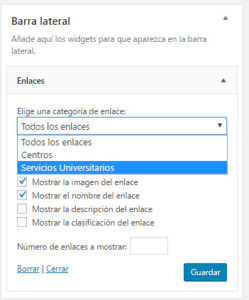
Ahora debemos guardar la configuración del bloque para que quede activado.
Se pueden añadir varios bloques para, por ejemplo, tener uno con cada categoría seleccionada.
Si queremos eliminar este widgwet (eso no elimina los enlaces creados) simplemente hay que selecciona la opción «Borrar» en la parte inferior del bloque. Si queremos que no se muestre pero no queremos borrar su configuración (para un uso posterior, por ejemplo) deberemos arrastrar el bloque a la zona inferior izquierda donde quedan los widgets inactivos